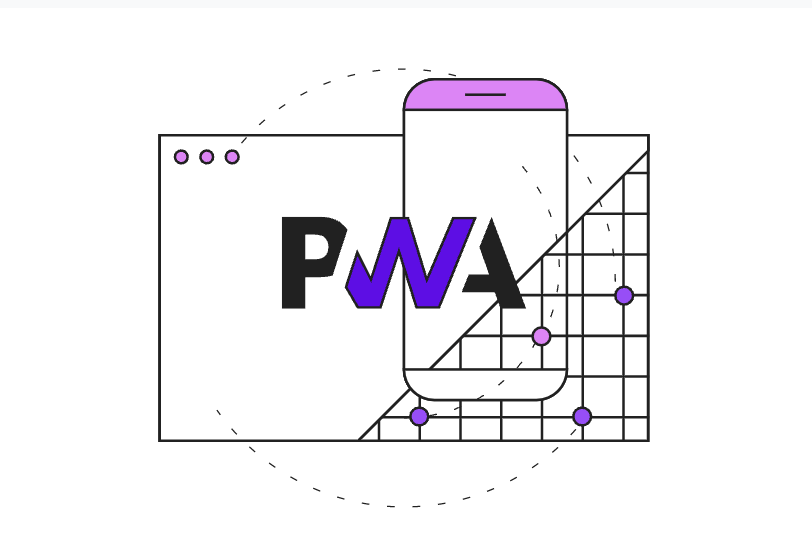
PWA ( Procressive Web App )
Sunday,Jun,26 2022
PWA란 ?
Google I/O 2016에서 처음 소개된 PWA는 Progressive Web Apps 의 약자로, PWA는 웹과 네이티브 앱의 기능 모두의 이점을 갖도록 수 많은 특정 기술과 표준 패턴을 사용해 개발된 웹 앱이다.
세가지 개념 : 기능, 안정성 및 설치 용이성 보장
일부 기능은 아직 웹에서 접근할 수 없지만 새로운 API와 향후 출시될 API에 힘 입어 파일 시스템 액세스, 미디어 제어, 앱 배지 및 완전한 클립보드 지원과 같은 기능을 웹에서도 이용할 수 있게 될 수도 있다.
최신 API, 웹 어셈블리, 새로운 API와 향후 출시될 API를 배경으로 웹 애플리케이션은 그 어느 때보다 많은 기능을 제공하며 이러한 기능은 계속해서 증가하고 있다.
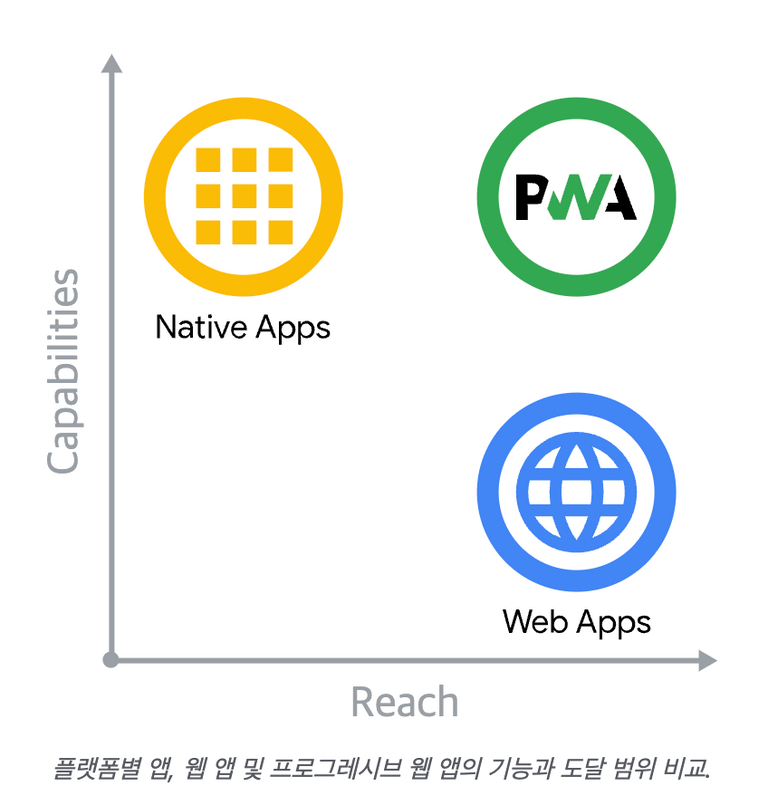
장점
어플 같은 사용성 PWA의 가장 강력한 장점은 스토어애 신청, 통과여부에 상관없이 사용자든 개발자든 쉽게 홈스크린에 아이콘을 설치하므로서 앱처럼 사용이 가능하다. Push 메시지 기능 App의 중요 특징 중 하나인 Push가 가능하다. 원래 웹은 클라이언트에서 서버로 요청이 있어야만 결과물을 보내주는 형태로 구현이 되는데 Push는 반대로 클라이언트의 요청이 없더라도 서버의 필요에 의해서 클라이언트에게 데이터를 보낼 수 있는 기능이다. 보통 쪽지나 Notice형태로 제공된다. Offline 접속 기능 데이터가 캐싱이 되기 때문에 Offline이거나 속도가 느린 상태에서도 미리 다운로드 되어 있는 정보를 계속 볼 수 있다. 보안 HTTPS 에서만 사용이 가능하기 때문에 일반 인터넷 데이터에 비해 보안이 강화된 상태라고 할 수 있다.
단점
완연한 app 이 아니기때문에 알람기능같은 몇가지 기능들이 동작하지 않을 수 있으며, 제일 중요한것은 아직 ios 모바일 크롬 환경에서는 지원하지 않는다는 것이다. 안드로이드, 웹에서는 크롬, 사파리, 파이어폭스 등 지원 가능하다. (웹에서는 윈도우 / 맥 다 가능!)
단점
완연한 app 이 아니기때문에 알람기능같은 몇가지 기능들이 동작하지 않을 수 있으며, 제일 중요한것은 아직 ios 모바일 환경에서는 지원하지 않는다는 것이다. 안드로이드, 웹에서는 크롬, 사파리, 파이어폭스 등 지원 가능하다. (웹에서는 윈도우 / 맥 다 가능!)
어떻게 사용할까?
build without tool
service-worker.js
Service Workers는 PWA의 핵심으로, 서비스워커 설정을 통해 캐싱은 어떻게 할 것인지 요청시 캐시를 먼저 보여줄지 웹서버를 통해서 먼저 보여줄지, push 등등에 대한 프로그래밍하는 기술로써, 더 풀어서 말하자면 먼저 캐싱해둔 데이터 (or 미리 다운로드) 덕분에 오프라인 상태에서도 백그라운드 데이터를 보여줄 수 있는 상태가 될 수 있는 것이다. PWA의 거의 80%에 해당하는 기술이라고 보면 된다.
const CACHE_NAME = "offline";
const OFFLINE_URL = "offline.html";
self.addEventListener("install", function (event) {
console.log("[ServiceWorker] Install");
event.waitUntil(
(async () => {
const cache = await caches.open(CACHE_NAME);
// Setting {cache: 'reload'} in the new request will ensure that the response
// isn't fulfilled from the HTTP cache; i.e., it will be from the network.
await cache.add(new Request(OFFLINE_URL, { cache: "reload" }));
})(),
);
self.skipWaiting();
});
self.addEventListener("activate", (event) => {
console.log("[ServiceWorker] Activate");
event.waitUntil(
(async () => {
// Enable navigation preload if it's supported.
// See https://developers.google.com/web/updates/2017/02/navigation-preload
if ("navigationPreload" in self.registration) {
await self.registration.navigationPreload.enable();
}
})(),
);
// Tell the active service worker to take control of the page immediately.
self.clients.claim();
});
self.addEventListener("fetch", function (event) {
// console.log('[Service Worker] Fetch', event.request.url);
if (event.request.mode === "navigate") {
event.respondWith(
(async () => {
try {
const preloadResponse = await event.preloadResponse;
if (preloadResponse) {
return preloadResponse;
}
const networkResponse = await fetch(event.request);
return networkResponse;
} catch (error) {
console.log(
"[Service Worker] Fetch failed; returning offline page instead.",
error,
);
const cache = await caches.open(CACHE_NAME);
const cachedResponse = await cache.match(OFFLINE_URL);
return cachedResponse;
}
})(),
);
}
});manifest.json
manifest.json은 설치할 때 아이콘은 무얼 사용하고 아이콘을 눌렀을때 접속할 페이지는 무엇인지, 배경색은 무슨색으로 할 것인지 등등..에 대한 설정파일이라고 볼 수 있다.
//example
{
"short_name": "Weather",
"name": "Weather - Do I need an umbrella?",
"description": "Weather forecast information",
"icons": [
{
"src": "https://via.placeholder.com/48",
"sizes": "48x48",
"type": "image/png"
},
],
"start_url": "/",
"background_color": "#3367D6",
"display": "standalone",
"scope": "/",
"theme_color": "#3367D6"
}
app icon editor
Link to 👉🏼 https://maskable.app/editor
해당 링크에서 앱의 메인 아이콘으로 사용할 이미지를 편집 후 manifest.json 에 업데이트 한다.
{
…
"icons": [
…
{
"src": "path/to/regular_icon.png",
"sizes": "196x196",
"type": "image/png",
"purpose": "any"
},
{
"src": "path/to/maskable_icon.png",
"sizes": "196x196",
"type": "image/png",
"purpose": "maskable" // <-- New property value `"maskable"`
},
…
],
…
}build with pwabuilder
Link to 👉🏼 https://www.pwabuilder.com/
service worker 와 manifest.json 코드, icon을 직접 설정하기 어렵다면 pwabuilder 사이트를 적극 활용해도 좋다.
pwa builder 사이트는 내 사이트가 pwa 로 적합한지, 아니라면 어떤 서비스 워커 및 manifest.json 자바스크립트 명령어가 들어가야 하는지 쉽게 적용할 수 있다.
또한 원하는 이미지를 업로드 하기만 하면 아이콘 형태의 이미지 파일들이 생성되며, 만들어진 코드와 파일을 프로젝트에 복붙하기만 하면 된다.
building in React / Next.js environment.
순수 자바스크립트가 아닌 리액트나 넥스트에서 사용할 경우 npm / yarn 패키지로 설치 가능하다.
//react : https://www.npmjs.com/package/react-pwa-install
npm i react-pwa-install
// next.js : https://www.npmjs.com/package/next-pwa
npm i next-pwa
pwa 홈화면 추가하기
ios 모바일 기기를 제외한 곳에서 설치가 가능한데,
